Come bloccare YouTube su Nintendo Switch

Scopri come bloccare YouTube su Nintendo Switch e proteggere i tuoi bambini da contenuti inappropriati con impostazioni efficaci.
Per gli appassionati di film, programmi televisivi e documentari, semplicemente non c'è sostituto per Netflix. Originariamente un servizio di noleggio di DVD online, Netflix ha contribuito a inaugurare l'era dell'intrattenimento in streaming. Mentre la guerra tra le società di media continua a diventare più calda, l'azienda rimane l'app di streaming indispensabile per la maggior parte delle persone.
Uno dei modi in cui Netflix sta aiutando a cambiare il modo in cui le persone consumano i media è semplificando la visione di video di qualità superiore. I video ad alta definizione sono diventati lo standard dalla metà degli anni 2000, ma con i contenuti 4K e Ultra-HD, i nostri programmi e film preferiti stanno solo diventando più nitidi.
Comprendere le tue opzioni
Il concetto di trasmissioni e filmati HD deriva dalla risoluzione del video che stai guardando. Maggiore è la risoluzione, migliore è la qualità del tuo video, offrendoti più dettagli in ogni ripresa. Il metraggio a definizione standard viene in genere mostrato a 480p o con una risoluzione di 640 x 480. La prima serie di numeri misura i pixel orizzontali e la serie successiva descrive i pixel verticali. A 720p, il video diventa widescreen per impostazione predefinita, con una risoluzione di 1280 x 720p.
La risoluzione 4K è un miglioramento significativo rispetto a 1080p. È il primo vero progresso che i televisori domestici hanno visto in quindici anni. Se sei disposto a investire i soldi per aggiornare i tuoi contenuti, puoi davvero vivere un'esperienza incredibile, simile a quella di un teatro, direttamente a casa tua.
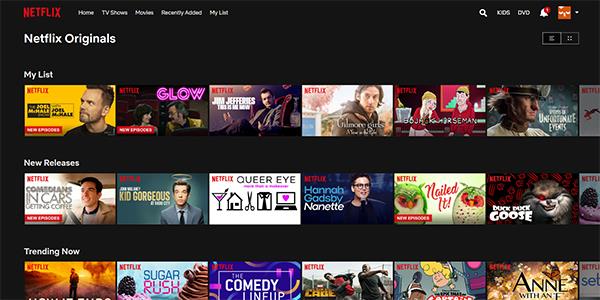
Come puoi immaginare, il principale servizio di streaming in tutto il mondo, Netflix, prende molto sul serio la risoluzione video. Offrono una vasta gamma di opzioni, dai flussi a definizione standard fino ai flussi Ultra HD a risoluzione più elevata, semplificando la visione di un video alla risoluzione che più desideri.
Sfortunatamente, Netflix non fa un ottimo lavoro nel pubblicizzare questi cambiamenti di risoluzione nelle loro impostazioni. A differenza di YouTube, ad esempio, non esiste alcuna opzione nel lettore video che semplifichi la selezione della risoluzione video. Ci sono molte cose poco pubblicizzate che puoi fare con Netflix.

Se vuoi controllare le tue impostazioni, non sei sfortunato. Netflix offre una certa quantità di controllo nel pannello delle impostazioni del menu, ma potrebbe non essere immediatamente evidente quando ci si guarda intorno. Se desideri controllare la qualità dei tuoi flussi, per migliorarla il più possibile o per ridurre la qualità dei servizi dati limitati, puoi farlo. Ecco come modificare la qualità del video su Netflix.
Netflix sul tuo PC, Smart TV o decoder
Sebbene lo streaming di Netflix sul tuo laptop sia diventato una cosa fatta principalmente da studenti universitari e utenti più giovani in generale, rimane incredibilmente popolare sia sui set-top box che sulle smart TV.
Carica Netflix sul browser del tuo computer e seleziona il tuo profilo. Le opzioni di streaming si sincronizzeranno solo con il tuo profilo poiché si trovano nelle opzioni del tuo profilo all'interno delle impostazioni. Quindi assicurati di scegliere (o passare) al profilo corretto prima di immergerti.
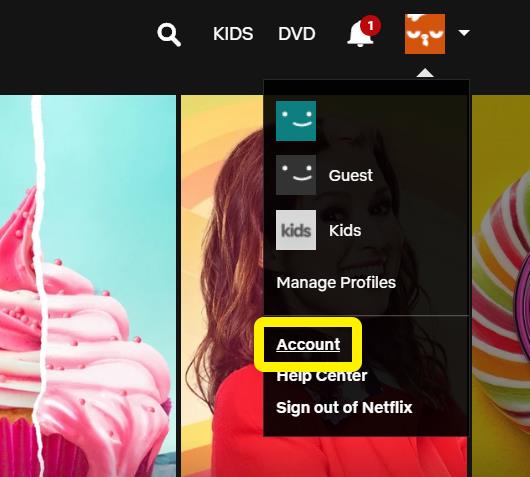
All'interno delle impostazioni del tuo account, puoi visualizzare le opzioni di pagamento, il tuo indirizzo e-mail per Netflix, modificare il piano e il pagamento e molto altro ancora.
Per modificare le opzioni di riproduzione:
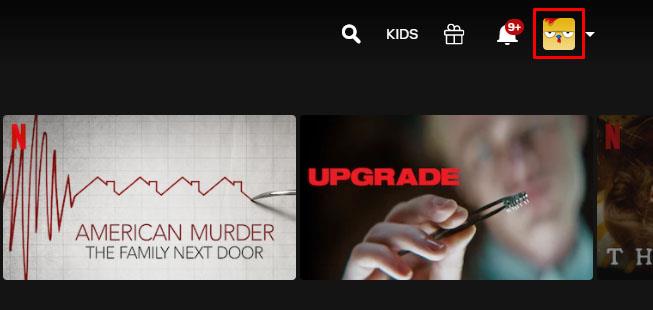

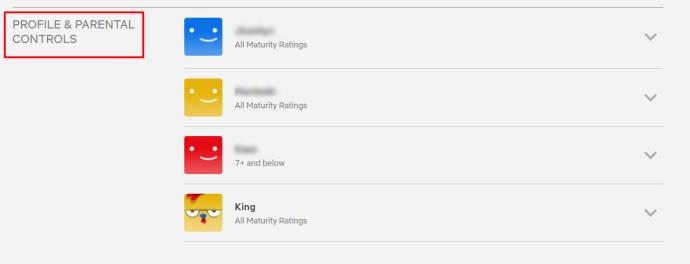
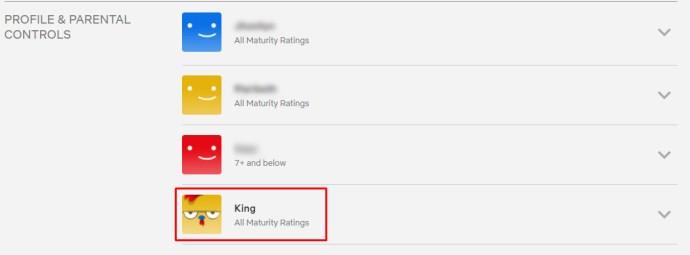
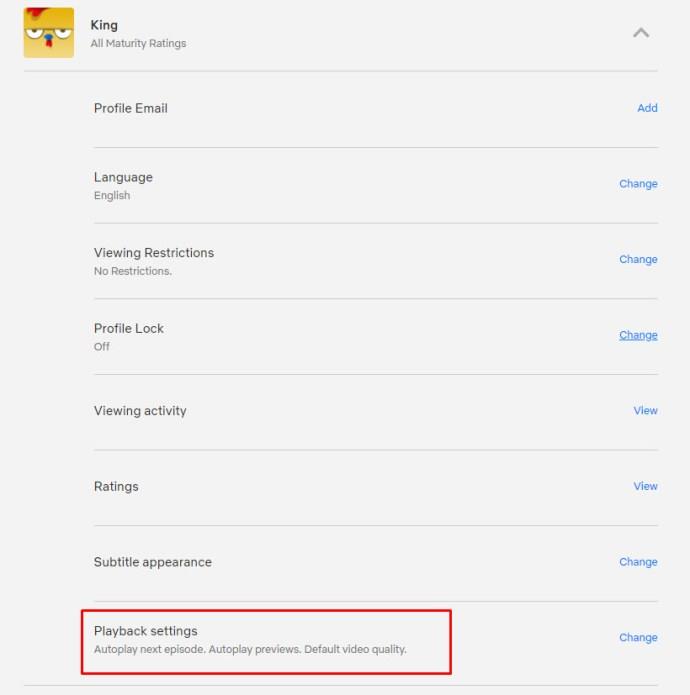
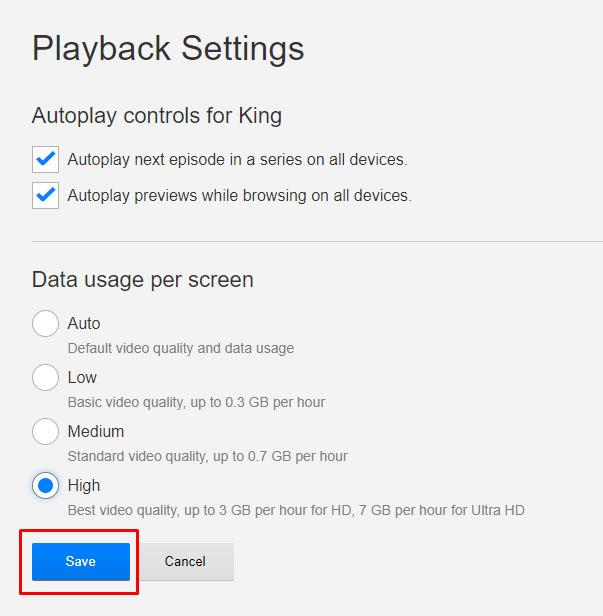
C'è un'opzione per abilitare o disabilitare la riproduzione automatica all'interno di Netflix; la parte principale del display è occupata dalle opzioni per controllare la risoluzione con cui verranno riprodotti i tuoi film e film originali Netflix preferiti.
Per impostazione predefinita, Netflix lo imposta su Auto su ogni profilo, il che significa che il video cambierà automaticamente in base alla qualità del tuo dispositivo Internet. Se non riesci a supportare una connessione sufficientemente veloce, non puoi riprodurre video HD e Netflix eseguirà automaticamente il downgrade della risoluzione. Questo è un solido compromesso per la maggior parte delle persone, mostrando la qualità HD per la maggior parte del tempo e assicurandoti di poter guardare la libreria di contenuti di Netflix in definizione standard su connessioni Internet più lente.
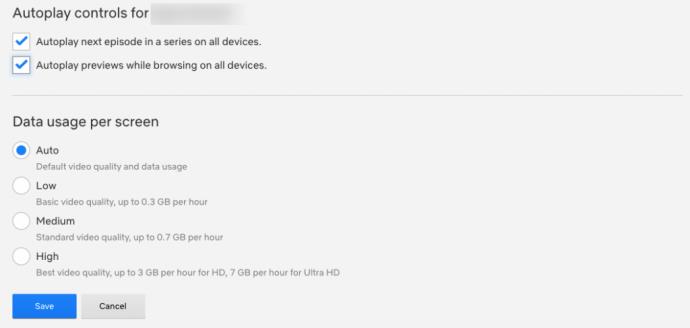
Per coloro che desiderano che la qualità video sia sempre la più elevata possibile, selezionare l' opzione Alta . Questo trasmette in 720p/1080p o 4K Ultra-HD, a seconda del piano, e consuma una discreta quantità di dati all'ora (3 GB all'ora di streaming per video 1080p, 7 GB all'ora per video 4K).
Se stai cercando di risparmiare sull'utilizzo dei dati, dovresti considerare di ridurre la qualità del tuo streaming. L'opzione media trasmette in streaming con una qualità video "standard", che abbiamo stimato essere di circa 480p, e consuma solo circa 700 MB all'ora.
Non consigliamo di passare a Basso perché è un GRANDE calo di qualità (fino a 240p sulle connessioni più lente), ma se hai davvero bisogno di salvare quanti più dati possibile, vale la pena considerare. La bassa qualità costa solo agli streamer circa 300 MB all'ora.
Tieni presente che la modifica di queste opzioni sulla pagina Web influisce solo sul tuo computer o sui tuoi streaming basati sulla televisione; non cambierà i tuoi stream sui dispositivi mobili. Per farlo, dovrai modificare le impostazioni sul tuo telefono o tablet.
Allo stesso modo, vale la pena notare che queste opzioni riguardano solo il tuo profilo. Se stai cercando di salvare i dati per ogni profilo sul tuo account, dovrai modificarli manualmente, uno per uno, per ogni account.
Aggiornamento a 4K
Sebbene Netflix supporti la riproduzione HD su tutti gli account, non puoi eseguire lo streaming in 4K con il piano più semplice offerto da Netflix. Sebbene quasi tutti gli originali Netflix siano girati e trasmessi in streaming in 4K e molti film abbiano anche la possibilità di eseguire lo streaming in 4K, è necessario aggiornare il proprio account Netflix per trasmettere effettivamente i file ad alta risoluzione.
Per aggiornare il tuo account, torna alle Opzioni account e cerca l' opzione Dettagli piano al centro della pagina. Quindi, fai clic su Cambia piano . Troverai sia i tuoi piani di streaming che le opzioni del tuo piano DVD qui.
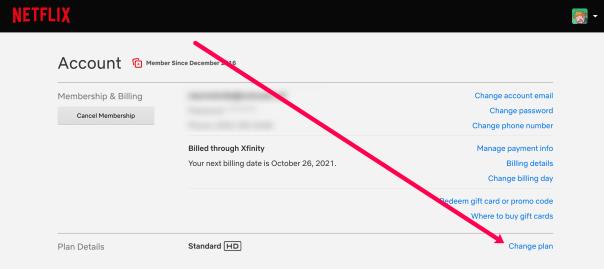
Ad esempio, se utilizzi il piano di streaming Standard, vedrai una piccola icona HD accanto al tuo piano, ma non un'opzione 4K. Ciò significa che esegui lo streaming solo in HD, non in 4K Ultra-HD. Seleziona Cambia piano da questa opzione per aprire il menu per selezionare il tuo piano. A partire da ottobre 2021, Netflix offre attualmente tre diversi livelli:
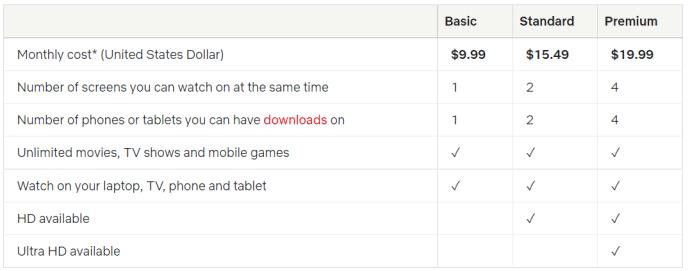
Se stai cercando la migliore qualità che Netflix ha da offrire, dovrai pagare $ 19,99 al mese. È costoso, ma è quello che Netflix chiede quando si tratta dei suoi flussi ad alta risoluzione. In alternativa, rimanere sul piano 1080p ti fa risparmiare $ 54 all'anno e, se non hai un display 4K, farai sicuramente meglio a tenere quel resto in tasca.
Netflix sul tuo smartphone
Ok, quindi hai cambiato le tue opzioni sul desktop e sulla casella di streaming, quindi la tua immagine è nitida e pulita. Nel frattempo, stai affrontando un problema completamente diverso sul tuo smartphone: limiti di dati.
Anche i piani illimitati tramite operatori negli Stati Uniti hanno un limite "morbido", che limita la velocità dei dati dopo una certa quantità di streaming in movimento. Se stai cercando di ottenere il massimo dai tuoi dati o stai cercando di cambiare il modo in cui il tuo telefono scarica i contenuti Netflix per la riproduzione offline, abbiamo una guida anche per questo. Diamo un'occhiata più da vicino a ciascuna opzione.
Opzioni di streaming
Apri l'app sul tuo dispositivo Android o iOS e cerca la barra dei menu nella parte inferiore dello schermo. All'estrema destra del display, vedrai un'opzione per Altro. Fai clic su questo e cerca Impostazioni app nella parte inferiore dell'elenco; tocca quell'opzione. Le impostazioni dell'app ti consentono di selezionare esattamente ciò che desideri all'interno dell'app e la prima opzione disponibile è probabilmente quella che la maggior parte delle persone sta cercando: riproduzione della risoluzione video.
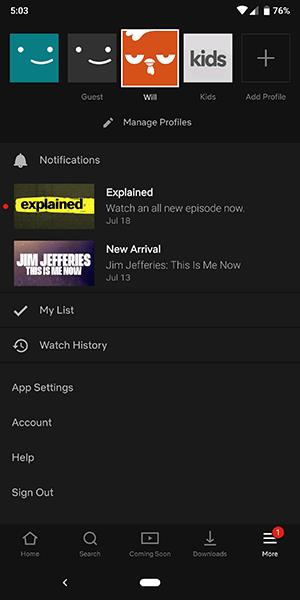
Le opzioni qui sono molto diverse da quelle tipicamente fornite da Netflix. A differenza della selezione standard per le opzioni di streaming, Netflix su piattaforme mobili si concentra sulla modifica della riproduzione del dispositivo in base ai dati.
Quando selezioni l'opzione di riproduzione video, visualizzerai un menu denominato Utilizzo dati cellulare . Per impostazione predefinita, questa opzione è impostata con "Automatico" attivato. Se lo desideri, puoi modificarlo semplicemente disattivando la selezione, quindi scegliendo una delle tre opzioni dall'elenco seguente:
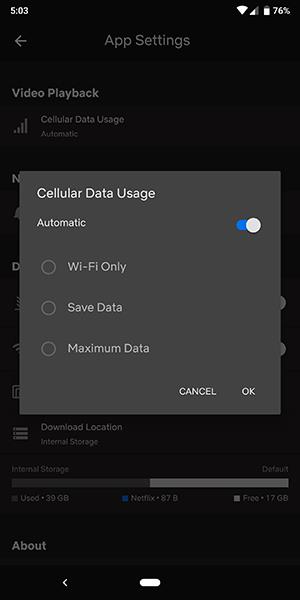
Il motivo per cui questa opzione non ti consente di modificare la qualità video effettiva dei tuoi stream su dispositivi mobili è grazie a quegli stessi piani illimitati che abbiamo menzionato sopra. Ogni operatore negli Stati Uniti ora limita lo streaming video sulle proprie reti, il che significa che dovrai affrontare i limiti dello streaming video quando sei mobile.
Per quanto ne sappiamo, nessun provider di servizi mobili consente uno streaming superiore a 1080p sulla propria rete; molti lo limitano a soli flussi video a 480p o 720p, a seconda dell'operatore e del piano. Ti consigliamo di verificare con il tuo operatore e il tuo piano specifico per vedere se questo viene generato da qualcosa che ha a che fare con la tua rete e se puoi eventualmente aggiornare il tuo piano per una migliore qualità.
Opzioni di download
L'elenco delle opzioni sul tuo dispositivo mobile non contiene solo la possibilità di modificare le opzioni di streaming per la riproduzione, ma anche la possibilità di modificare la qualità dei download salvati sul dispositivo.
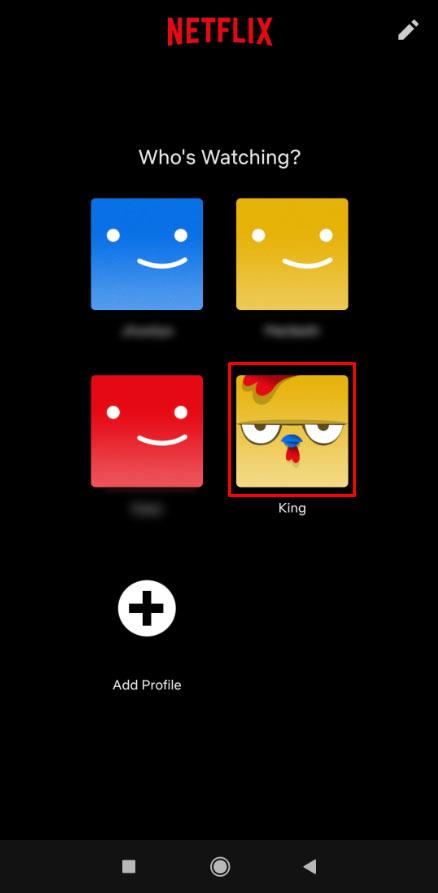
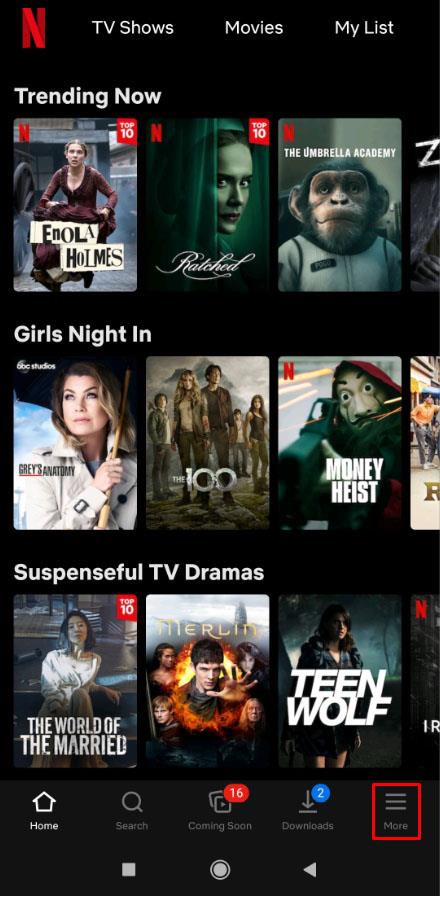
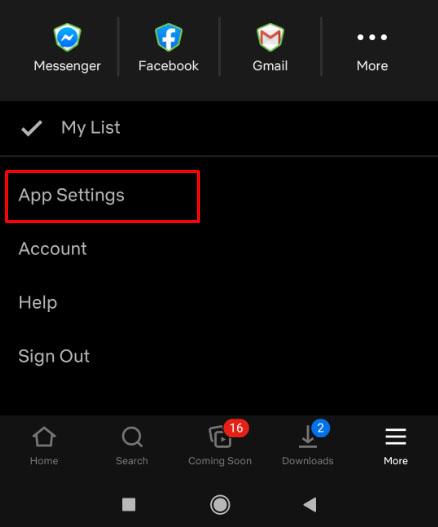
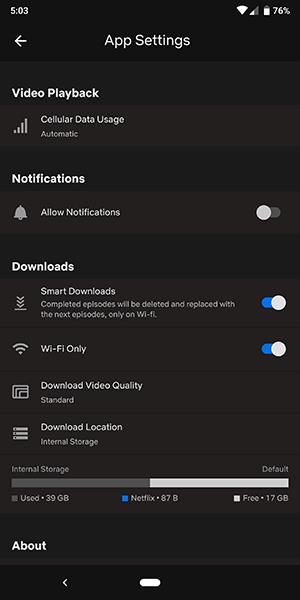
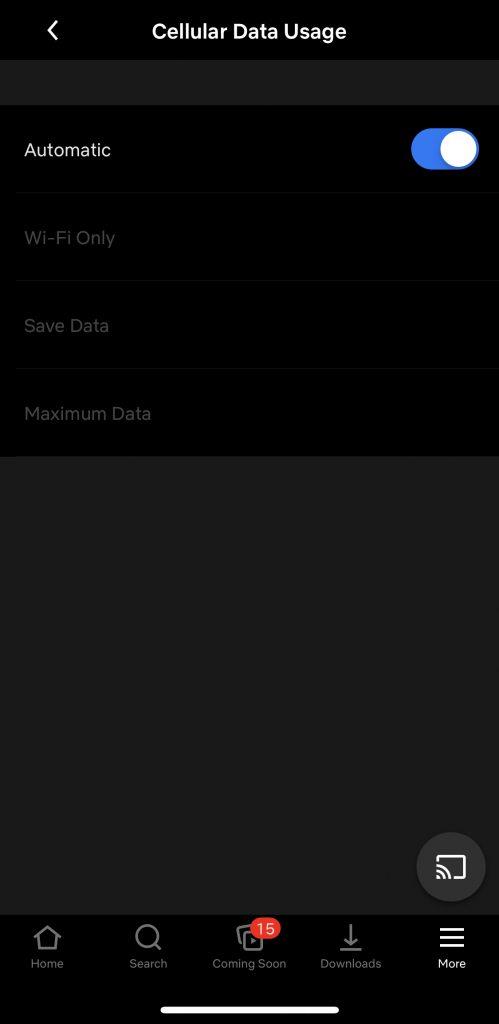
A differenza delle opzioni di streaming, il motivo per cui vorrai modificare le opzioni di download su Netflix dipende in realtà dalla possibilità di risparmiare spazio sul tuo dispositivo. Se hai intenzione di fare un viaggio in aereo o una lunga vacanza, ti consigliamo di sfruttare al massimo lo spazio di archiviazione probabilmente limitato sul tuo telefono.
Ci sono due opzioni che puoi scegliere nel menu Impostazioni app per selezionare il livello di qualità dei tuoi contenuti:
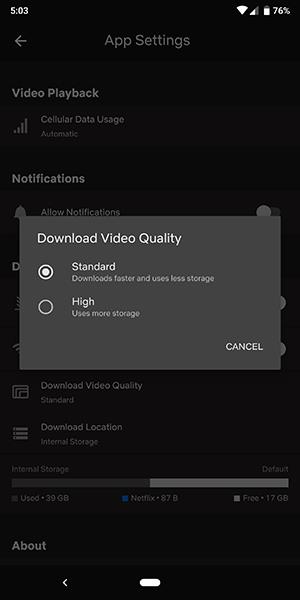
In definitiva, probabilmente è meglio lasciare il telefono in modalità Standard e il tablet in modalità Alta. Queste opzioni sono il modo migliore per massimizzare la tua esperienza durante lo streaming.
Domande frequenti
Abbiamo incluso le risposte alle nostre domande più frequenti in questa sezione.
La qualità del mio video è distorta. Cosa sta succedendo?
Se hai modificato o aggiornato le impostazioni di riproduzione di Netflix, ma la qualità del video è ancora pessima, probabilmente stai riscontrando problemi di connessione dati. Per eseguire Netflix, sono necessari almeno 5 Mbps. Ti suggeriamo di eseguire un test di velocità per vedere quanto è veloce la tua connessione Internet. Anche una connessione intermittente può causare problemi con la qualità della riproduzione.
Un'altra cosa che puoi provare è passare dalla rete dati al Wi-Fi, se puoi. Se il problema persiste nonostante la connessione a Internet, puoi contattare il team di supporto di Netflix, provare ad aggiornare l'app o riavviare il dispositivo.
Di quali velocità Internet ho bisogno per eseguire contenuti 4K?
Netflix ha vari consigli per la qualità dello streaming. Gli utenti che desiderano aggiornare il proprio piano in modo da poter eseguire lo streaming in 4K necessitano di una connessione Internet stabile di almeno 25 Mbps. Come accennato in precedenza, puoi eseguire un test di velocità per verificare la tua connessione Internet.
Inoltre, prima di aggiornare il tuo piano, verifica che il tuo dispositivo sia compatibile con 4K. Tieni presente che alcuni titoli Netflix (in genere i tuoi programmi e film meno recenti) non sono disponibili per lo streaming in 4K.
Scopri come bloccare YouTube su Nintendo Switch e proteggere i tuoi bambini da contenuti inappropriati con impostazioni efficaci.
Netflix è una delle nostre piattaforme di streaming video preferite ed è responsabile quasi da solo della creazione di una piattaforma praticabile sia per i tronchesi che per gli abbonati via cavo. Mentre Hulu, Amazon e HBO hanno tutti seguito il percorso di
I sottotitoli possono offrire molti vantaggi. Forse sei distratto dai rumori circostanti o stai guardando un film in una lingua straniera. In ogni caso, è utile sapere come attivare (o disattivare) i sottotitoli sul tuo Hisense
I sottotitoli possono essere una funzione molto utile della tua TV Hisense. Sia che tu stia guardando un film ricco di azione o un programma televisivo drammatico da un altro paese, i sottotitoli nella tua lingua madre ti consentono di colmare il divario linguistico. COME
L'utilizzo di collegamenti per collegare due informazioni è diventato una parte essenziale di qualsiasi attività di gestione delle attività. Ecco perché oggi ti daremo istruzioni su come aggiungere un collegamento in Notion. Questo è un
Hai un dispositivo Chromecast? Se l'hai collegato a YouTube, quella piccola icona Cast continuerà a comparire quando apri l'app YouTube sul tuo telefono. Ciò potrebbe causare alcune situazioni imbarazzanti. Se lanci accidentalmente
Netflix è una fonte popolare per l'intrattenimento su richiesta. Se i tuoi originali Netflix preferiti arrivano a risoluzioni inferiori a quelle che ti aspetteresti, la modifica delle impostazioni dell'immagine dovrebbe essere d'aiuto. Ecco tutto quello che devi sapere. Modifica dell'immagine di Netflix
Kodi è uno dei software di streaming più versatili, anche se famigerati, che puoi scaricare ed è disponibile su qualsiasi cosa, da MacBook e PC a Chromecast e Firestick. Ma per quanto riguarda il tuo smartphone o tablet? Se hai
Il servizio di streaming molto popolare, Netflix, offre contenuti e impostazioni in diverse lingue. Sebbene la funzionalità sia eccezionale, ciò può creare confusione quando lo schermo visualizza una lingua diversa dalla tua lingua madre. Forse qualcuno ha impostato la lingua per sbaglio,
Una sessione Netflix e rilassante può essere molto divertente. Prendi uno spuntino e un drink, siediti e riproduci il tuo film o programma preferito. Ma c'è una cosa di cui non hai bisogno quando guardi l'ultima serie. Fastidioso
Netflix è un gigante dello streaming online, ma cosa fai quando troppi dispositivi vengono attivati sul tuo account? Non c'è limite al numero di dispositivi che puoi avere su Netflix, ma c'è un limite al come
Il contenuto Netflix a cui hai accesso dipende dalla posizione del tuo indirizzo IP. Secondo gli accordi di trasmissione di Netflix, alcuni contenuti hanno solo licenze per essere trasmessi in paesi specifici. I blocchi geografici possono essere una seccatura, però, se sei via
Lo streaming di video su Internet è diventato uno dei metodi più popolari per guardare programmi TV e film. Tuttavia, l'ascesa di questa tecnologia ha comportato anche incontri occasionali con uno strano e confuso messaggio di errore:
Disney Plus è uno dei servizi di streaming più popolari disponibili. La sua straordinaria collezione di film, spettacoli e documentari a basso costo offre qualcosa per tutti. Come la maggior parte dei servizi di streaming, puoi vedere una registrazione di spettacoli e film
Nel vero spirito dei servizi di streaming, avrai senza dubbio almeno una persona che ti chiederà le tue informazioni di accesso. Le richieste arrivano con Netflix, Prime Video, Hulu e persino HBO, quindi perché non con Disney Plus? Certo che hai







![Come cambiare la lingua su Netflix [tutti i dispositivi] Come cambiare la lingua su Netflix [tutti i dispositivi]](https://img.webtech360.com/resources6/s2/image-5188-0605161802346.jpg)





